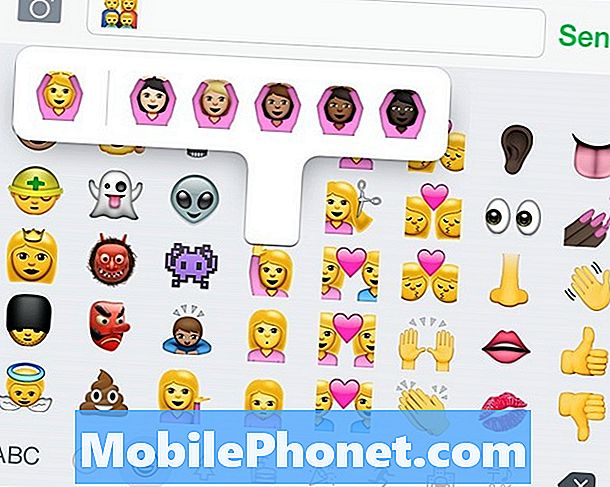Paljudel inimestel on tekkinud probleeme Android-tahvelarvutites ja nutitelefonides microSD-kaartide kasutamisega. Tegelikult on see Android-telefoni kasutajate seas tänapäeval ka muude vältimatute probleemide hulgas. SD-kaarti ei tuvastatud, SD-kaardi lugemine ebaõnnestus, SD-kaarti ei tuvastatud - need on kõige levinumad tõrkeotsingud, mis näitavad, et teie telefonis või SD-kaardil on midagi valesti.
Selles postituses käsitletakse uut LG G7 ThinQ nutitelefoni, milles seade ei suuda SD-kaarti tuvastada ega lugeda. See võib olla väga tüütu probleem, eriti kui vajate varundamiseks või failide edastamiseks hädasti SD-kaarti. Enne uue SD-kaardi asendamise valimist on mõned lahendused, mis aitavad teil lahendada tarkvaravigu, mis võivad takistada teie telefoni SD-kaardi lugemist isegi siis, kui see on juba paigaldatud. Selle probleemi lahendamiseks lugege üksikasjalikumat ülevaadet.
Omanike jaoks, kes otsivad lahendust mõnele teisele probleemile, külastage meie tõrkeotsingu lehte, kuna oleme juba käsitlenud selle seadme kõige levinumaid probleeme. Sirvige lehte, et leida teie omaga sarnaseid probleeme ja kasutage meie soovitatud lahendusi. Kui need ei tööta või vajate täiendavat abi, võtke meiega kindlasti ühendust, täites meie Androidi küsimustiku.
Esimene lahendus: LG G7 ThinQ pehme lähtestamine või taaskäivitamine.
Lihtsaim, kuid kõige tõhusam lahendus, mida peaksite kõigepealt proovima, on pehme lähtestamine. See aitab lahendada mitmesuguseid seadmeprobleeme, mis on tingitud väiksematest tarkvaravigadest ja tõrketest. Kui see esimest korda ei õnnestunud teie telefonil SD-kaarti lugeda, on see tõenäoliselt juhuslik tõrge või rakendusviga, mille saab lahendada telefoni taaskäivitamisega. Siis peaksite tegema järgmist.
- Hoidke all klahvi Toitenupp ja Hääl mahanuppu samaaegselt paar sekundit või kuni seade lülitub sisse.
Teise võimalusena võite seadme mõneks sekundiks välja lülitada ja seejärel uuesti sisse lülitada. Nii toimige järgmiselt.
- Vajutage Toitenupp mõneks sekundiks või kuni kuvatakse toitenupp.
- Valige Lülita välja menüüst.
- Puudutage valikut Okei seadme väljalülitamise kinnitamiseks.
- Umbes 30 sekundi pärast vajutage Toitenupp uuesti, kuni seade sisse lülitub.
Mõlemad meetodid ei mõjuta telefoni sisemällu salvestatud andmeid ega isiklikke andmeid.
Teine lahendus: pühkige LG G7 ThinQ vahemälu partitsioon.
Vahemälu sektsiooni pühkimine kustutab vahemälu andmed seadme vahemälusektsioonist või süsteemikaustadest. Katkised või rikutud vahemällu salvestatud andmed võivad käivitada seadme toimimise ja põhjustasid lõpuks välisseadmete lugemisel tõrke. Veendumaks, et see pole probleemi põhjus, pühkige oma telefoni vahemälu partitsioon järgmiste toimingutega.
- Puudutage valikut Seaded avaekraanilt.
- Valige Kindral vaheleht.
- Puudutage valikut Ladustamine siis valige Sisemine salvestusruum.
- Oodake menüüvalikute täitumist.
- Puudutage valikut Vabastage ruumi.
- Puudutage valikut Ajutised failid ja toored failid.
- Valige ükskõik milline antud valikute hulgast, sealhulgas Vahemällu salvestatud andmed, ajutised failid lõikesalvesja Toored failid kaamerast.
- Puudutage valikut Kustuta kaks korda kinnitamiseks.
Kolmas lahendus: eemaldage SD-kaart oma LG G7 ThinQ-st ja ühendage see.
Rakendusvead võisid mõjutada telefoni SD-kaardi süsteemilugejat, põhjustades selle tõrke. Sel juhul oleks vaja SD-kaarti lahti monteerida ja paigaldada. See on nagu lubaksite oma seadmel SD-kaarti lugeda justkui esimest korda. Enne SD-kaardi eemaldamist on kaardilt salvestatud failide rikkumise vältimiseks soovitatav lahti ühendada. Nii toimige järgmiselt.
- Pühkige ikoonilt allapoole Märguanderiba.
- Puudutage nuppu Seaded ikooni.
- Valige Kindral vaheleht.
- Puudutage valikut Ladustamine.
- Seejärel puudutage nuppu Eemaldamise ikoon.
Pärast SD-kaardi eemaldamist jätkake LG G7 ThinQ kaardi eemaldamiseks ja uuesti paigaldamiseks järgmisi samme:
- Lülitage telefon välja.
- Hoidke telefoni pealmine pool ülemise paneeli enda poole.
- Sisestage väljutustööriista ots microSD ja SIM-salve pesa kõrval asuvasse väikesesse auku.
- Lükake väljutusriista ots õrnalt auku, kuni salv välja paiskub.
- Tõmmake salv ettevaatlikult välja.
- Seejärel eemaldage SD-kaart kaardipesast.
- Kontrollige, kas kaardil pole nähtavaid kahjustusi, näiteks kriimustusi ega mõlke. Kui neid pole, asetage microSD-kaart tagasi salve nii, et kuldsed kontaktid oleksid allapoole.
- Pärast kaardi kinnitamist sisestage salv telefoni tagasi.
- Seejärel lülitage telefon sisse ja vaadake, kas see suudab nüüd SD-kaarti lugeda või tuvastada.
Kui SD-kaarti ikka ei tuvastata, minge järgmise võimaliku lahenduse juurde.
Neljas lahendus: värskendage tarkvara uusimale Androidi versioonile.
Uusima tarkvaraversiooni installimine telefoni võib olla ka potentsiaalne lahendus, eriti kui selles on süüdi rasked vead. Tarkvarauuendused pakuvad tõrkeid olemasolevate vigade kõrvaldamiseks, mis põhjustasid seadmes mitmesuguseid probleeme. Saate kontrollida saadaolevaid tarkvarauuendusi raadioside või traadita ühenduse abil, kuni teie seadmel on Interneti-ühendus. Nii toimige järgmiselt.
- Puudutage valikut Seaded avaekraanilt.
- Mine Kindral vaheleht.
- Puudutage valikut Värskenduskeskus.
- Puudutage valikut Süsteemi uuendus.
- Seejärel puudutage valikut Otsi uuendusi.
- Värskendusfaili allalaadimise ja installimise jätkamiseks järgige ekraanil kuvatavaid juhiseid.
Kui värskendus on installitud, ärge unustage telefoni taaskäivitada. Nii tehes puhastatakse ja värskendatakse sisemälu ja operatsioonisüsteem, mis takistab ühtegi rakendust või seadet ennast petturiteks tegema.
Viies lahendus: vormindage või vormindage oma LG G7 ThinQ-s SD-kaart.
Viimase võimalusena peate võib-olla kaaluma SD-kaardi vormindamist. See kustutab kõik kaardile salvestatud, sealhulgas kõik katkised andmesegmendid, rikutud failid ja viirusega nakatunud sisu, mis muutis kaardi loetamatuks. LG G7 ThinQ SD-kaardi vormindamiseks toimige järgmiselt.
- Puudutage valikut Seaded avaekraanilt.
- Mine Kindral vaheleht.
- Puudutage valikut Ladustamine.
- Valige SD-kaart.
- Navigeerige Menüü-> salvestusseaded-> vorming menüü.
- Puudutage valikut VORMISTADA.
- SD-kaardi vormindamise kinnitamiseks toksake TEHTUD.
SD-kaarti saate vormindada ka arvuti kaudu. Selle tegemiseks peate kasutama SD-kaardilugejat ja SD-kaardi vormindamise tarkvara. Mõlemal viisil töötamine ja SD-kaardi süsteemi tühjendamise sarnane väljund.
Muud valikud
Samuti võite kaaluda üldise lähtestamise tegemist, kui arvate, et probleemi põhjustavad keerukad süsteemivead. See pühib teie telefonist kõik, sealhulgas isiklikud andmed, allalaaditud rakendused, kohandatud seaded ja muu lisatud sisu. Protsessi käigus kustutatakse ka kõik rasked vead ja pahavara, mis võisid teie LG G7 ThinQ-i microSD-kaardi lugemise peatada. Ärge unustage lihtsalt enne andmete varundamist varundamiseks. Saate lähtestada seadete menüü kaudu või arvuti abil.
Kui algseadete lähtestamine pole valikuvõimalus, võite hankida oma telefonile uue microSD-kaardi või viia selle lähedal asuvasse LG teeninduskeskusesse riistvara hindamiseks. See on kohustuslik toiming, kui teie seadmes oli varem kukkumist või vedeliku kokkupuudet. Ärge unustage vajadusel kasutada ka teenindusgarantiid.
võta meiega ühendust
Oleme alati avatud teie probleemidele, küsimustele ja ettepanekutele, nii et võtke meiega ühendust, täites selle vormi. See on meie pakutav tasuta teenus ja me ei nõua selle eest sentigi. Kuid pange tähele, et me saame iga päev sadu meile ja meil on võimatu neile kõigile vastata. Kuid võite olla kindel, et lugesime iga saadud sõnumit läbi. Neile, keda oleme aidanud, levitage palun sõna, jagades oma postitusi oma sõpradele või lihtsalt meeldides meie Facebooki ja Google+ lehele või jälgides meid Twitteris.
Samuti võivad postitused olla kasulikud:
- Kuidas parandada LG G7 ThinQ, mis ei lae ega lae, kuid on väga aeglane [Veaotsingu ja laadimise näpunäited]
- Kuidas parandada LG G7 ThinQ nutitelefoni, mis pidevalt külmub ja viibib [Veaotsingu juhend]
- Mida teha, kui teie arvuti ei tunne teie LG G7 ThinQ nutitelefoni (lihtsad sammud)
- LG G7 ThinQ nutitelefonis pidevalt krahhiva Facebooki rakenduse parandamine [Veaotsingu juhend]
- Mida teha, kui teie LG G7 ThinQ ei saa WiFi-võrguga ühendust luua (lihtsad sammud)
- LG G7 ThinQ fikseerimine ekraani vilkumise probleemiga (lihtsad sammud)